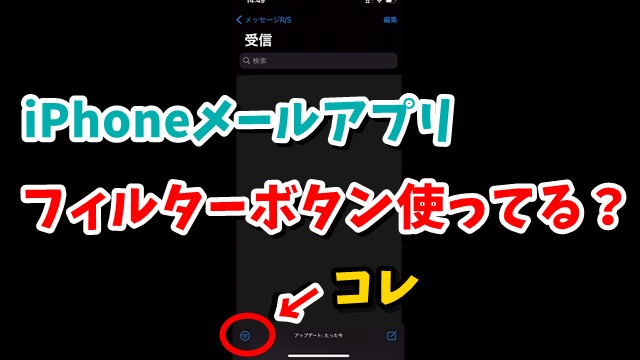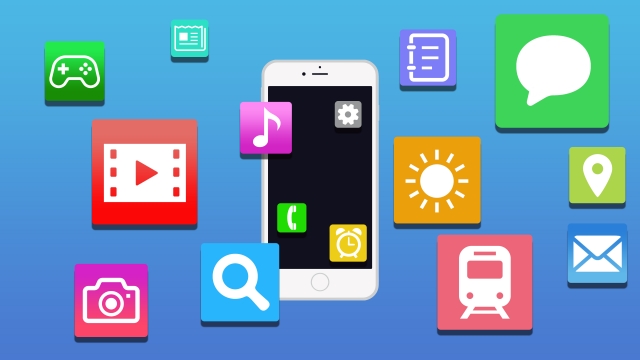Warning: Trying to access array offset on value of type bool in /home/kaz3417/pclessontv.com/public_html/wp-content/themes/izm_tcd034/functions/short_code.php on line 32
今回は、iPhoneのメールアプリの
フィルタボタンの使い方をご紹介します。
<スポンサードリンク>
【国認定】不用PCの宅配便回収<リネットジャパン>
iPhoneのメールアプリの左下にある
フィルタボタンって知っていますか?
すでに使っているという方は
今回の記事は見る必要がないので
ここまででいいとして
意外と、使ったことがない。
という人も多いと思います。
フィルタというその名前の通り
メールを特定のルールで
抽出できるボタンなんですが
これが使ってみると
結構便利だったりします。
ということで
今まで使ったことがなかった
といった方向けに
使い方を動画で解説していますので
気になる方は、以下よりご覧ください↓
■使用ソフト
・iPhone画面ミラーリング:ApowerMirror
⇒ https://pclessontv.com/apowermirror
・動画キャプチャー:Bandicam
⇒ https://pclessontv.com/bandicam
・動画編集:filmora9
⇒ https://pclessontv.com/filmora9
ではでは、今回はこのへんで。
<スポンサードリンク>